همانطور که می دانید Vmware یک نرم افزار ماشین مجازی بوده و آشنایی با تنظیمات شبکه و اتصال اینترنت در Vmware برای ارتباط بین دو یا چند ماشین مجازی و اتصال آنها به اینترنت برای کاربران مفید خواهد بود. پس برای آشنایی با تنظیمات شبکه و اینترنت در وی ام ویر با رایانه کمک همراه باشید. همچنین با مطالعه مقاله قطع شدن اینترنت گوشی می توانید اطلاعات بیشتری در رابطه با دلایل قطع شدن اینترنت کسب کنید.
اگر به دنبال مرجعی کامل برای یادگیری آموزش های کامپیوتری بصورت رایگان هستید می توانید با مراجعه به سایت آموزشی رایانه کمک به مقالات آموزشی متعدد در زمینه های مختلف سخت افزاری، نرم افزاری و شبکه دسترسی پیدا کرده و در این زمینه ها مهارت کسب نمایید.

آنچه در این مقاله می خوانیم:
✅نرم افزار VMware Workstation چیست؟
✅حالت های کارت شبکه در vmware
✅چگونه دو ماشین مجازی را در vmware شبکه کنیم
✅مد Host-Only در تنظیمات شبکه ماشین مجازی
✅بررسی حالت NAT در کارت شبکه مجازی
✅کارتشبکه Bridged
✅اتصال به اینترنت در Vmware
✅سخن پایانی
نرم افزار VMware Workstation چیست؟
VMware Workstation یک نرم افزار ماشین مجازی است در حقیقت نرم افزارهای ماشین مجازی از جمله VMware زمانی وارد عمل میشوند که شما بخواهید بر روی سیستم خود یک نرم افزاری را نصب کرده که نیاز به نسخه ی خاصی از ویندوز دارد و شما تمایلی ندارید که ویندوز سیستم خود را به آن نسخه تغییر دهید در این مواقع میتوانید با نصب نرم افزار VMware مشکل را رفع کنید. این نرم افزار از چندین سیستم عامل از جمله ویندوز، لینوکس، مکینتاش و... پشتیبانی میکند.
حتما برات سواله که دلیل قطع شدن شبکه کامپیوتر چیست و چگونه می توان آنرا رفع کرد پس حتما مطلب دلیل قطع شدن اینترنت را مطالعه کنید.

شما میتوانید برای دانلود نرم افزار VMware بر روی لینک "دانلود نرم افزار VMware Workstation" کلیک کرده تا به صفحه ی دانلود این نرم افزار دسترسی پیدا کنید، در مقاله آموزش نصب ویندوز در vmwareمیتوانید نحوه ی نصب این نرم افزار را نیز مطالعه نمایید. همچنین برای مطالعه بیشتر در رابطه با تنظیمات و ساخت شبکه مجازی مقاله آموزش ساخت شبکه با استفاده از vmware را مطالعه کنید.
حالت های کارت شبکه در vmware
به زبان ساده vmware نرم افزاری است که بر روی سیستم عامل فعلی نصب شده و میتواند میزبان دیگر سیستم عامل ها باشد. از این ابزار میتوانید به جهت تست و بررسی سیستم عامل ها نیز بهره بگیرید.
از آنجایی که یکی از اصلی ترین مشکلات کاربران در استفاده از این ماشین مجازی، عدم اتصال ماشین مجازی به اینترنت، تنظیمات شبکه، عدم شناسایی کارت شبکه در vmware و بطور کلی مشکل اینترنت در vmware میباشد، بهتر است ابتدا با مدهای مختلف شبکه در این ماشین مجازی آشنا شوید، حالت یا مدهای شبکه در ماشین مجازی Vmware شامل موارد ذیل میباشد:

چگونه دو ماشین مجازی را در vmware شبکه کنیم
لازم به ذکر است ESXi ورژن جدید از نرم افزار VMware بوده و تنظیمات کارت شبکه در vmware esxi نیز به نوع سیستم عامل ماشین مجازی و نسخه ی سخت افزار سیستم میزبان و ماشین مجازی بستگی خواهد داشت.
مد Host-Only در تنظیمات شبکه ماشین مجازی
با قرار دادن کارت شبکه در این حالت سیستم میزبان با ماشین مجازی و بالعکس در ارتباط خواهند بود، معمولا از این گزینه میتوانید زمانیکه قصد ندارید ماشین مجازی به کل شبکه یا اینترنت دسترسی داشته باشد استفاده کنید.
به زبان ساده از این حالت شبکه به جهت برقراری ارتباط بین هاست و دیگر ماشین های مجازی به صورت دو طرفه استفاده میشود. اگر میخواهید تست و بررسیهای خود را در یک ماشین مجازی انجام دهید این حالت از کارت شبکه را انتخاب نمایید.
نکته: توجه داشته باشید که سیستم فیزیکی یا اصلی با نام سیستم میزبان یا (HOST) و سیستم های دیگر با نام مهمان یا ماشین مجازی (GUEST) شناخته میشوند.
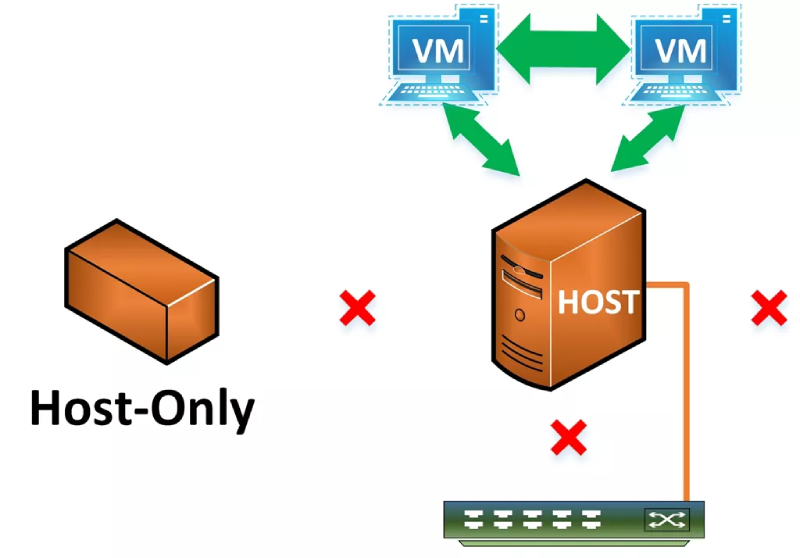
بررسی حالت NAT در کارت شبکه مجازی
کارت شبکه در مد NAT (Network Address Translation) به شما این اجازه را می دهد تا بتوانید از آیپی و مک آدرس سیستم عامل اصلی خودتان به جهت برقراری با دیگر شبکه ها استفاده کنید و در این وضعیت افراد مختلف متوجه نخواهند شد که شما از یک ماشین مجازی استفاده میکنید.
میدونستی که حتی اگر دیتا روی خط وصل نباشد و اینترنت قطع باشد میتونی مشکل وصل نشدن ویندوز 10 به Share Folder های شبکه رو حل کنی؟فقط کافیه مطلب رفع مشکل دسترسی به فایلهای share در ویندوز 7 رو بخونی
کارتشبکه Bridged
این حالت از شبکه در واقع مانند یک پل عمل میکند، در واقع مد Bridge در شبکه به طریقی است که بدون نیاز به سیستم فیزیکی یا میزبان به شبکه متصل شده و بصورت مستقل کار خواهد کرد. بعنوان مثل زمانی که ماشین مجازی در این حالت باشد میتواند بدون نیاز به هاست و بصورت کاملا مستقل به شبکه متصل شود.
توجه داشته باشید که به جهت پیکر بندی اتصالات شبکه برای ماشین مجازی لازم است به مسیر vm>>setting>>network adaptor مراجعه نمایید.
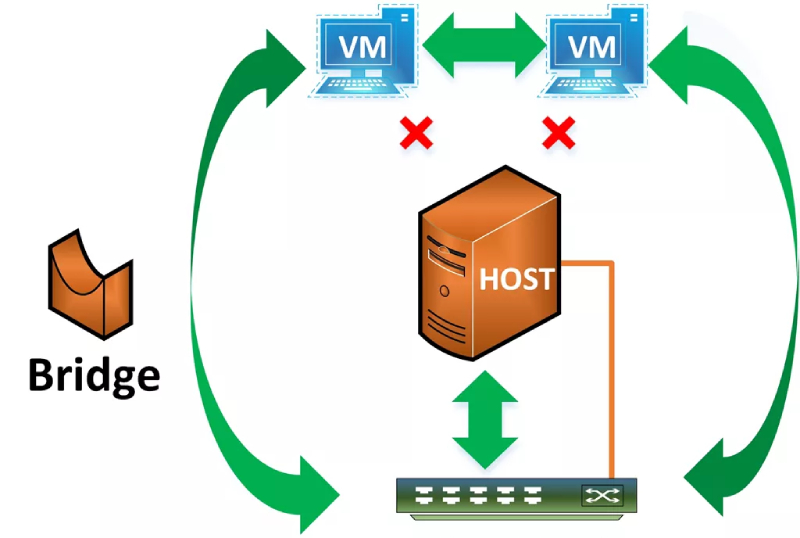
اتصال به اینترنت در Vmware
در صورتیکه بخواهید اتصال اینترنت را در Vmware برقرار کنید لازم است حالت یا مد کارت شبکه را در یکی از وضعیتهای NAT یا Bridged قرار دهید، معمولا کاربران کارت شبکه را در حالت بریدج (Bridged) قرار داده تا ماشین مجازی به مودم متصل شود. برای برقراری اتصال اینترنت در Vmware باید طبق مراحل ذیل پیش بروید:
- در قدم اول در برنامه ی vmware workstation وارد تب Edit شوید.
- اکنون گزینه ی تنظیمات virtual network editor را انتخاب نمایید.
- در این مرحله بر روی دکمه ی Change settings کلیک کنید.
- حال کارت شبکه بریدج را انتخاب نمایید.
- در این مرحله در مقابل Bridge to کارت شبکه ی مورد نظر را انتخاب کنید.
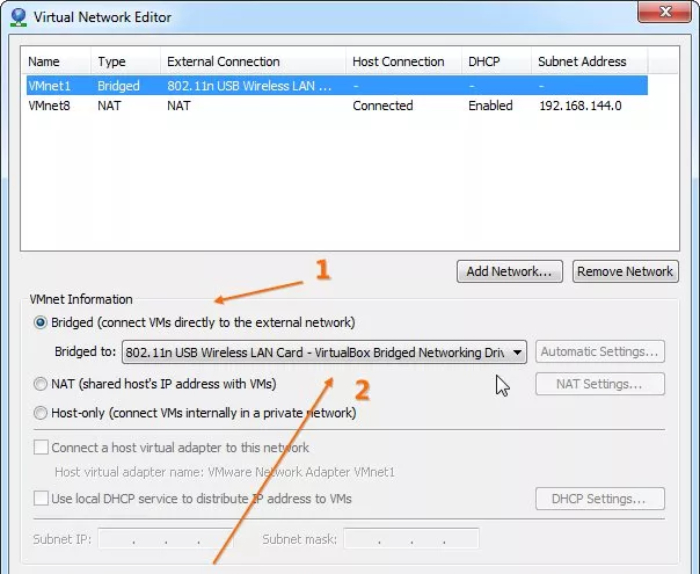
به زبان ساده بعد از نصب VMware دو کارت شبکه ی NAT و Bridged به سیستم عامل شما اضافه شده که یکی از آنها به جهت برقراری ارتباط با میزبان و دیگری برای حالت بریدج میباشد. شما میتوانید از طریق تنظیمات virtual network editor کارت شبکه ی مورد نظر را انتخاب نمایید.

سخن پایانی
ضمن تشکر از همراهی شما تا انتهای مقاله ی "تنظیمات شبکه و اتصال اینترنت در Vmware "، امیدواریم مطالعه ی این مقاله برای شما مفید بوده باشد. چنانچه با سوال یا مشکلی در خصوص مطالب این مقاله یا دیگر بخشهای سخت افزاری و نرم افزاری سیستمهای کامپیوتری و گوشیهای هوشمند مواجه شده اید میتوانید برای ارتباط با ما از طریق تلفن های ثابت با شماره 9099071540 یا 9099070192 (با تلفن ثابت ) یا از طریق "صفحه تماس از موبایل" با کارشناسان متخصص ما اقدام کنید.
همکاران ما در تمام طول هفته آماده اند تا پاسخگوی سوالات فنی شما باشند
قابل توجه شما کاربر گرامی: محتوای این صفحه صرفاً برای اطلاع رسانی است در صورتی که تسلط کافی برای انجام موارد فنی مقاله ندارید حتما از کارشناس فنی کمک بگیرید.